
Menú
Convertidor de iTunes de Ondesoft
La mejor manera de convertir Pandora a MP3
Pandora existe desde hace mucho tiempo y se hizo famosa imitando el formato de la radio. Tiene niveles de servicio gratuitos y premium, por lo que puedes explorar la música tanto si quieres suscribirte como si no. Los titulares de cuentas gratuitas disfrutan de las estaciones personalizadas con publicidad, además de podcasts y la posibilidad de reproducir música a pedido. Mientras que los suscriptores de Pandora Plus y Premium pueden disfrutar de una experiencia de escucha personalizable y sin publicidad.
Pandora tiene una audiencia masiva y fiel, pero tiene sus limitaciones. Una de las más importantes es que no puedes descargar canciones para escucharlas sin conexión a menos que tengas una cuenta Pandora Music Plus/Premium. Cuando cancelas tu suscripción a Pandora Music, ya no puedes acceder a todas las canciones que hayas descargado. Otro problema es que solo puedes escuchar música de Pandora dentro de su plataforma. Esto significa que no puedes disfrutar de la música de Pandora en otros reproductores.
Para descargar canciones de Pandora y escucharlas sin conexión de forma gratuita, puedes intentar convertir las canciones de Pandora a MP3 y luego reproducirlas en cualquier dispositivo que prefieras. De esta forma, puedes escuchar tus listas de reproducción favoritas de Pandora sin conexión sin tener que preocuparte por ninguna restricción. Hay muchos convertidores de Pandora a MP3 que se pueden encontrar en Google, ya sean shareware o freeware. Pero la mejor manera de convertir canciones de Pandora de forma fluida y a alta velocidad es, sin duda, utilizando una herramienta profesional.
Por lo tanto, aquí recomendamos encarecidamente el convertidor de música a MP3 de Ondesoft Pandora Music to MP3 más profesional, también llamado Ondesoft Pandora Music Converter . Está diseñado no solo para usuarios de Pandora Plus/Premium sino también para usuarios de Pandora Free para convertir por lotes canciones, pistas, álbumes, listas de reproducción, podcasts e incluso toda la biblioteca de música de Pandora a algunos formatos de archivo reproducibles, como MP3, AAC, WAV, FLAC, AIFF o M4A mientras conserva la calidad de sonido 100% original. Además, con Ondesoft Pandora Music Converter, puede mantener la información principal de la etiqueta ID3 en los archivos MP3 de Pandora descargados. Después de eso, puede escuchar listas de reproducción o álbumes de Pandora sin conexión en cualquier dispositivo sin anuncios. Siga los pasos detallados a continuación para obtener un montón de descargas a la vez.
1. Ejecute Ondesoft Pandora Music Converter
Para comenzar, descargue, instale y ejecute Ondesoft Pandora Music Converter en su Mac o PC con Windows, que cuenta con un reproductor web de Pandora Music incorporado.
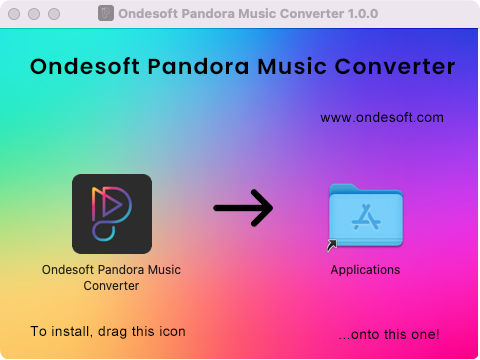
Debe iniciar sesión en Pandora Music. Se pueden suscribir a Pandora Music de todo tipo. Incluso si es un usuario gratuito, Ondesoft Pandora Music Converter le permite extraer canciones de Pandora.
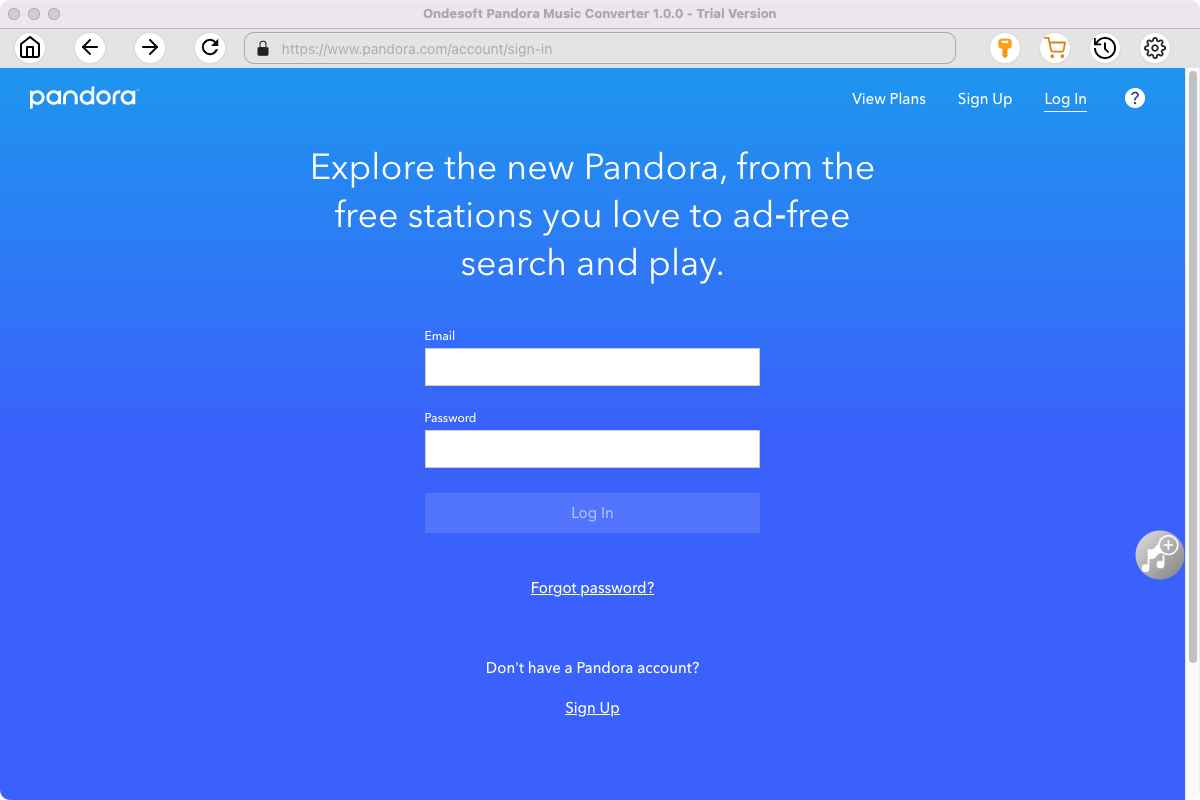
Si ha adquirido una licencia, haga clic en el icono de la llave para registrarla. Si no tiene licencia, utilice la versión de prueba gratuita.
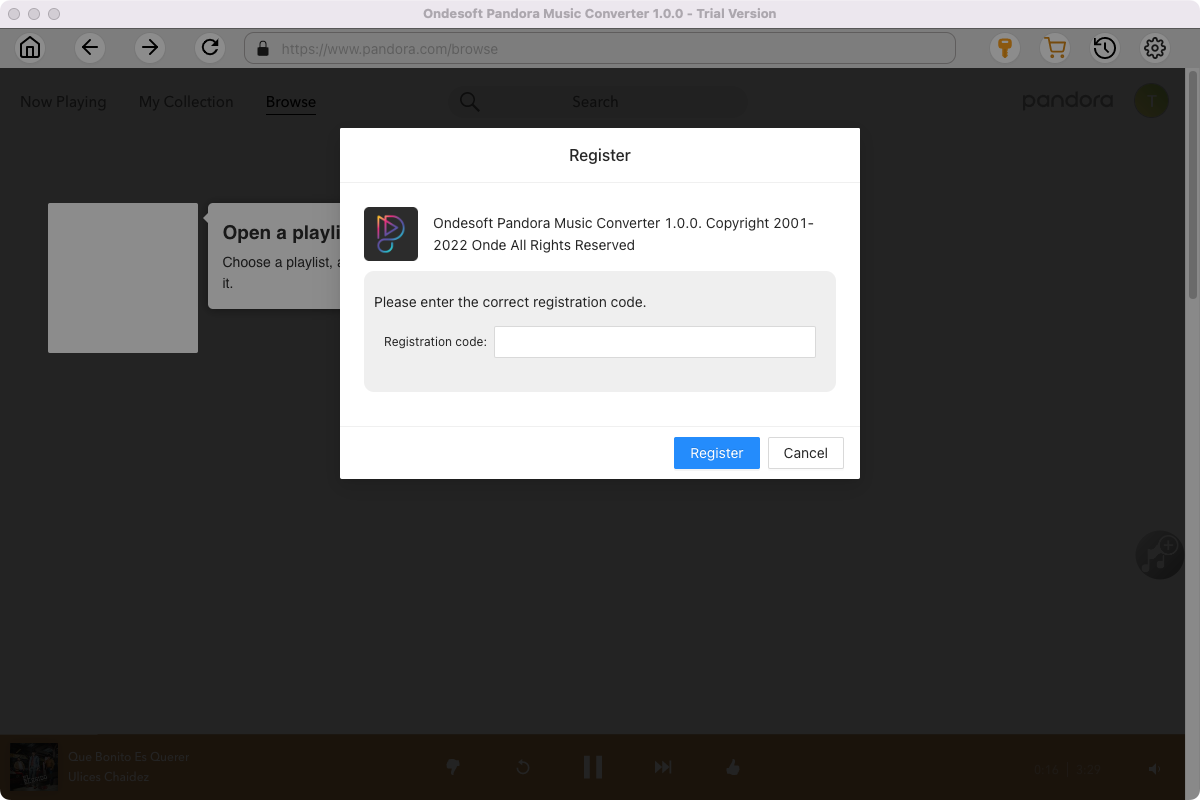
2. Cambiar el formato de salida (opcional)
Haz clic en el icono de engranaje en la esquina superior derecha de la ventana principal para abrir la ventana de Configuración. Puedes cambiar el formato de salida o la calidad de la canción de salida como desees. Hay muchas opciones de calidad para cada formato. Puedes elegir la que más te convenga.
Nombre del archivo de salida: asigne un nombre a las canciones con cualquier combinación de título, artista, álbum, índice de lista de reproducción y número de pista. Por ejemplo, si elige título y artista, la canción Lover de Tylor Swift se llamará Lover Tylor Swift.mp3.
Salida organizada: organiza las canciones descargadas por Artista, Álbum, Artista/Álbum o Álbum/Artista.
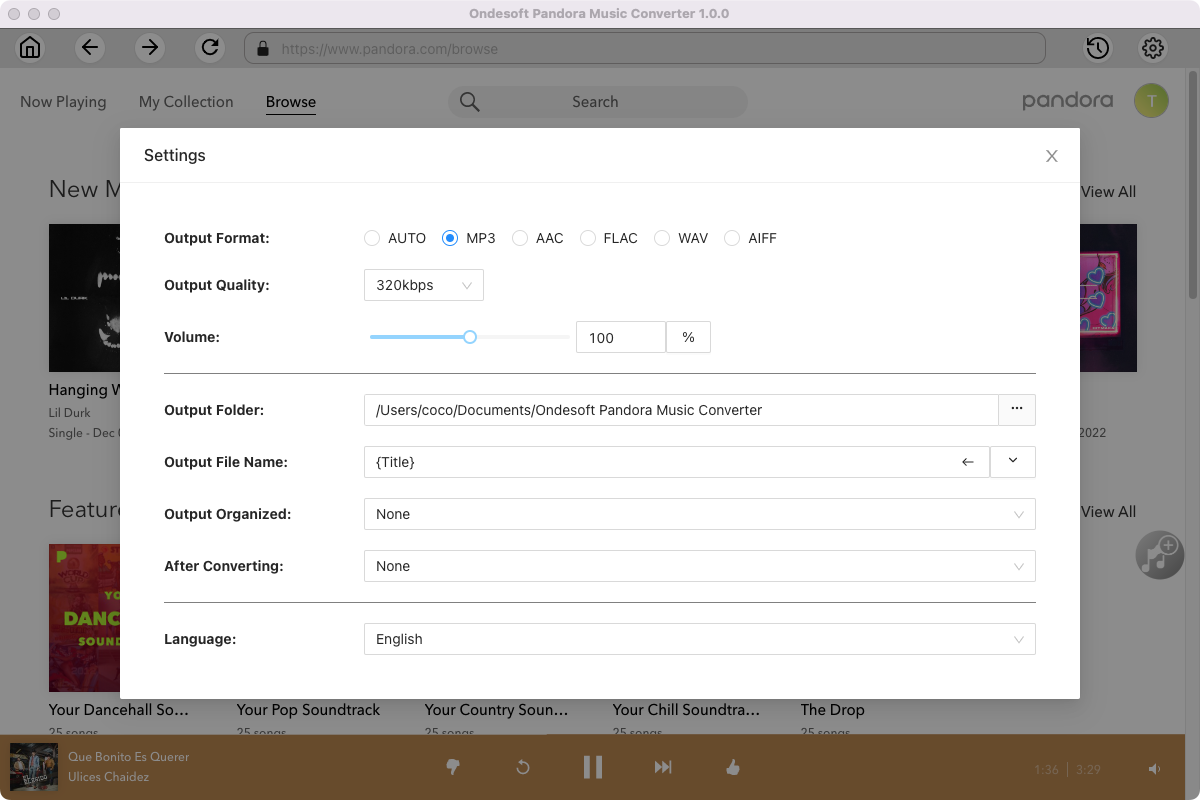
3. Agregar canciones
Explora o realiza una búsqueda para encontrar las canciones, los álbumes o la lista de reproducción que deseas descargar. Haz clic en el álbum o la lista de reproducción que deseas descargar. Luego, haz clic en el ícono rojo para cargar las canciones.
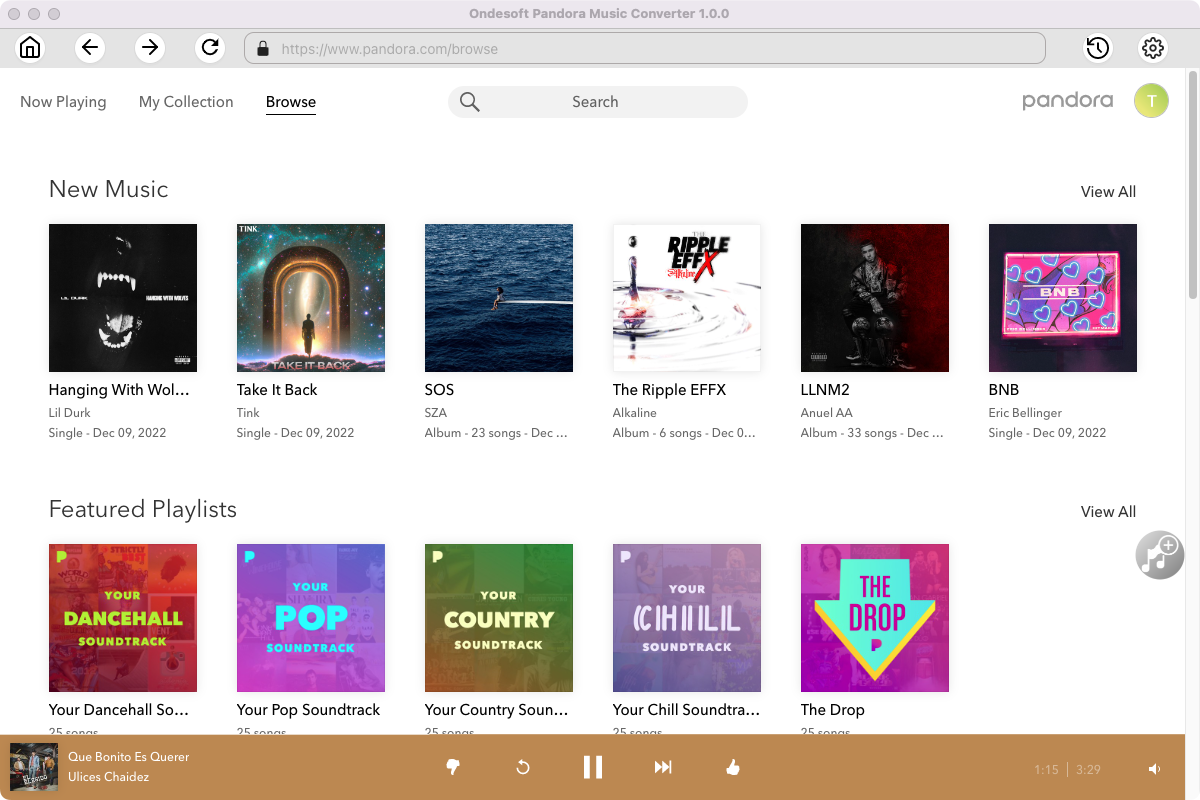
Abre el álbum o la lista de reproducción que deseas descargar. Haz clic en Agregar canciones (el botón rojo).
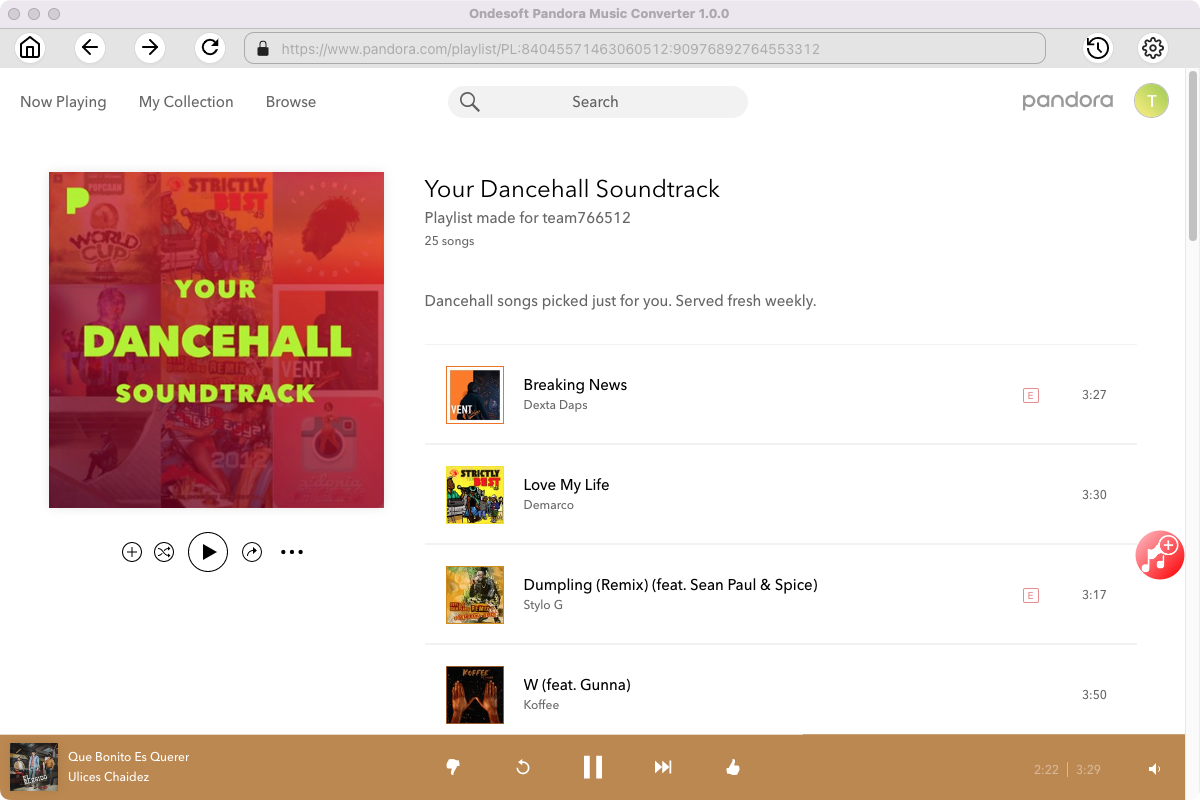
Todas las canciones de la lista de reproducción o del álbum se seleccionarán de forma predeterminada. Puedes desmarcar las canciones que no quieras obtener.
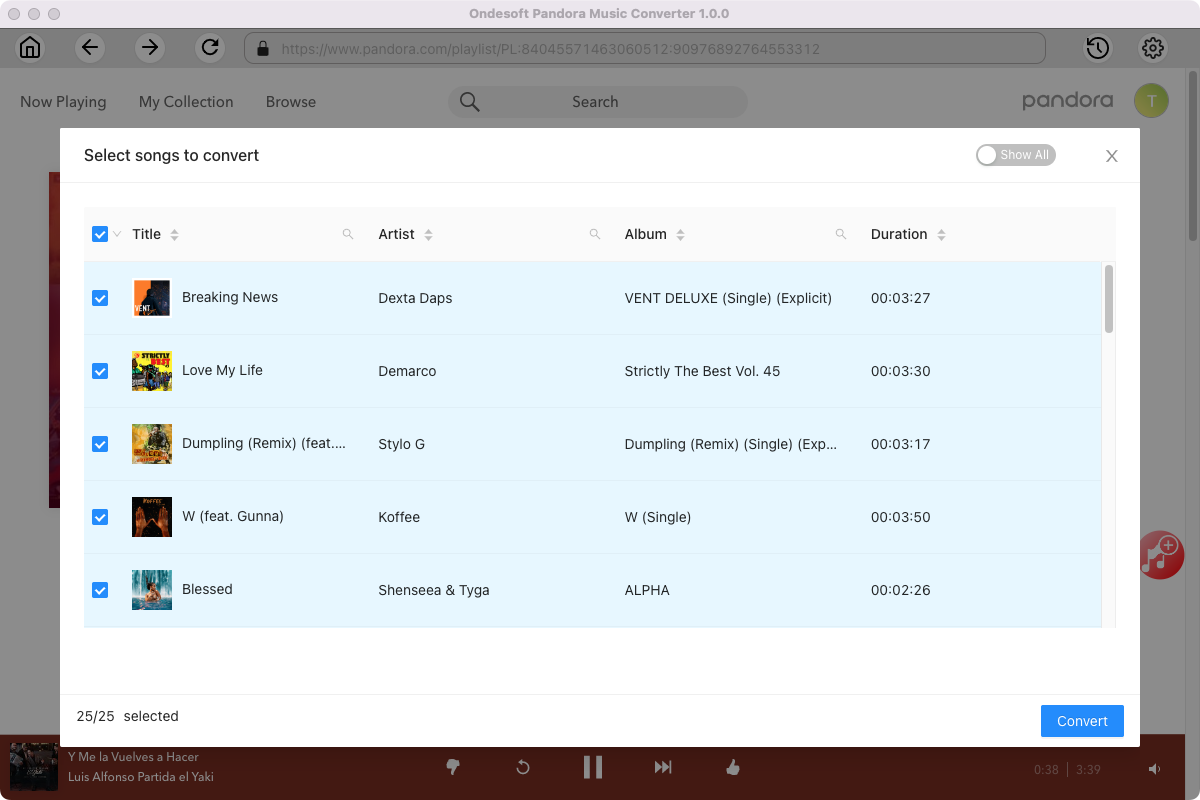
4. Haga clic en el botón Convertir
Después de seleccionar las canciones, haz clic en el botón Convertir para comenzar a descargar las canciones de Pandora Music al formato que elijas. Verás un círculo de progreso que indica que tu música se está descargando.
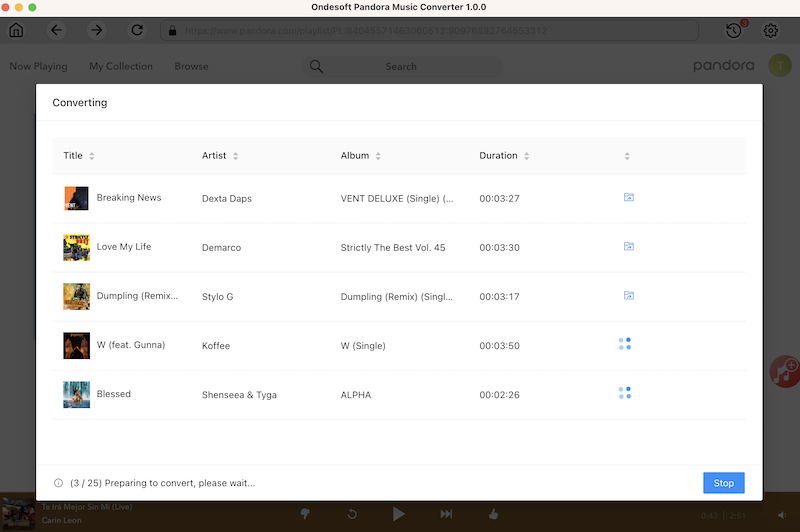
Una vez que se hayan descargado las canciones, haz clic en el icono de la carpeta para localizar rápidamente las canciones MP3 de Pandora Music en el formato que elijas. Luego, podrás transferirlas y reproducirlas en cualquier lugar.
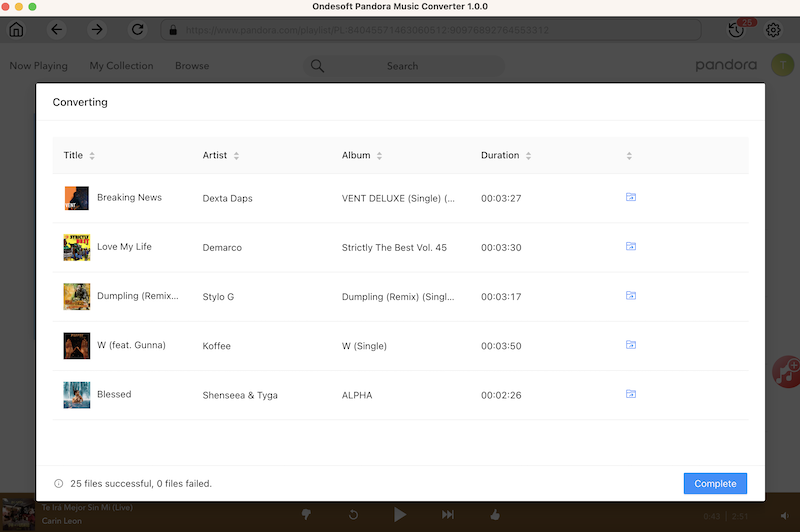
Para ver o administrar toda la música que has descargado, haz clic en el ícono del reloj en la esquina superior derecha de la interfaz de Pandora Music Converter.
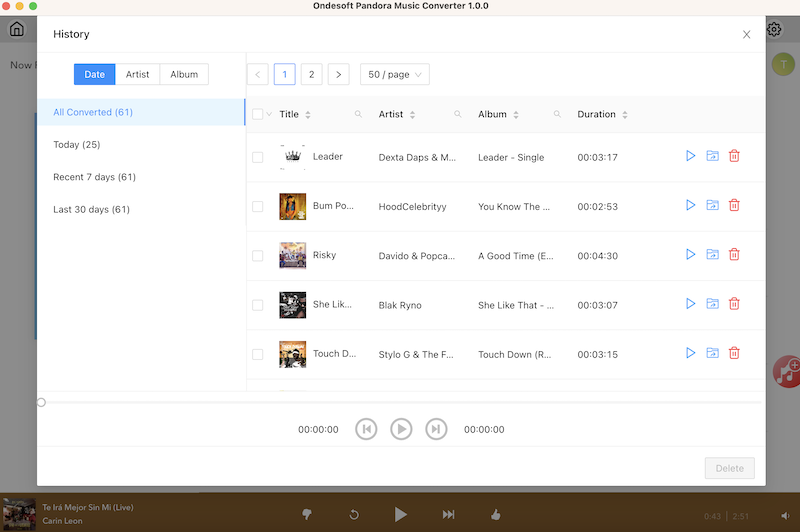
Barra lateral
Convertidor de música Pandora de Ondesoft
Artículos relacionados
Consejos útiles
Consejos útiles
- Cómo convertir música de Apple a MP3 en Mac
- Cómo convertir música de Apple a MP3 en Windows
- Cómo reproducir Apple Music en reproductores MP3
- Eliminar el DRM de las canciones M4P de Apple Music
- Convertir archivo de audio AAC de Apple Music a MP3
- Cómo convertir Spotify a MP3
- Cómo convertir M4P a MP3
- Cómo transferir música de iTunes a un teléfono Nokia
- Cómo eliminar el DRM de iTunes
- Cómo transferir música de iTunes a Google Play
- Cómo reproducir canciones M4P de Apple Music en PSP
- ¡Reparado! Importa música M4P de iTunes a PowerPoint
- Solución fácil para convertir la música de los Beatles de iTunes a MP3
- Convertidor de medios DRM de iTunes
- Eliminar DRM de las películas de iTunes
Etiquetas populares
- Convertidor M4P
- Convertidor M4P para Windows
- Convertidor de audiolibros
- Convertidor de audiolibros para Windows
- Convertidor audible
- Convertidor Audible para Windows
- Convertidor Apple Music a MP3
- Convertidor Apple Music a MP3 para Windows
- Convertidor M4V
- Convertidor de audio DRM de iTunes
- Convertidor de audio DRM de iTunes para Windows
- Convertidor de vídeo DRM de iTunes
- Convertidor de películas de iTunes
- Eliminación de DRM de iTunes



